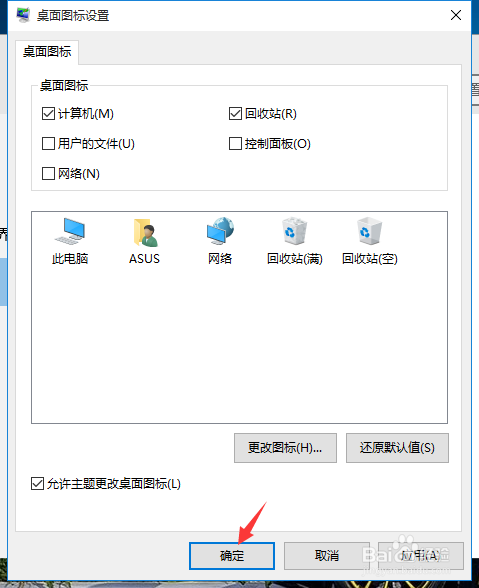win10桌面此电脑图标不见了怎么办
1、打开电脑后,点击左下角的开始,点击【设置】。
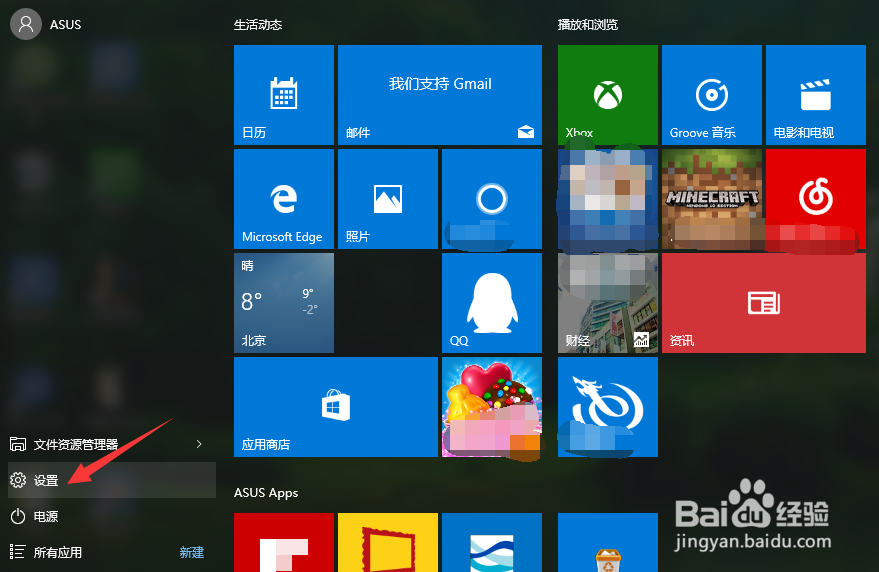
2、打开设置后,点击【个性化】。
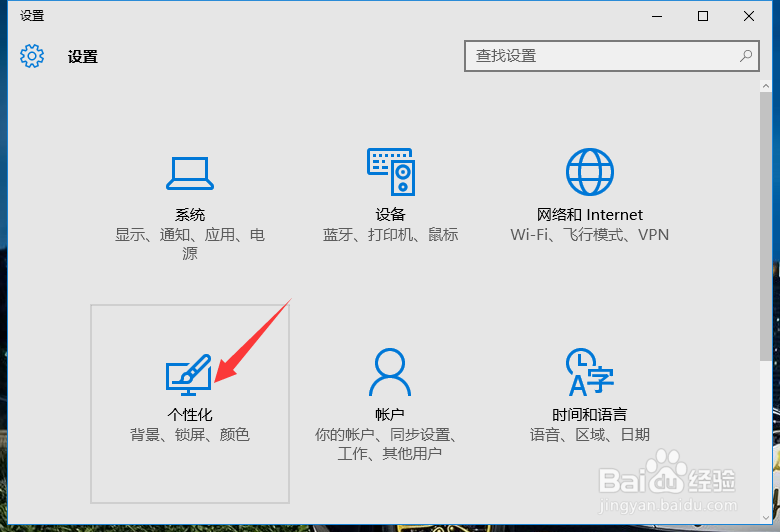
3、进入个性化后,点击左边的【主题】。
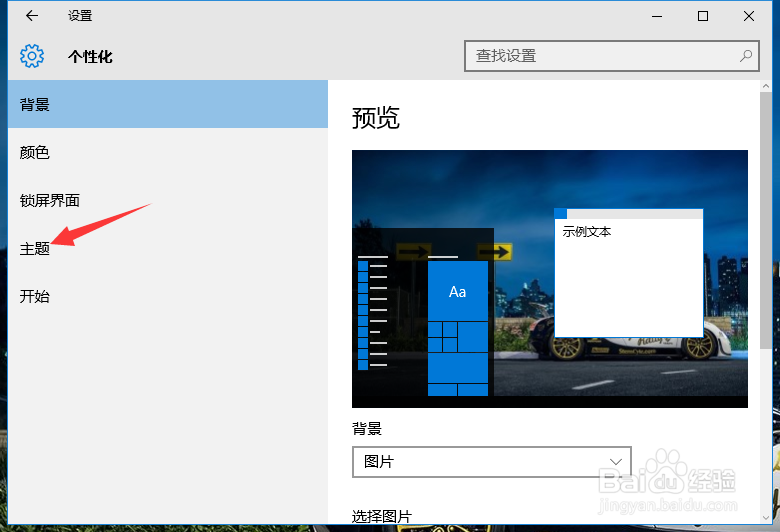
4、打开主题后点击【桌面图标设置】。
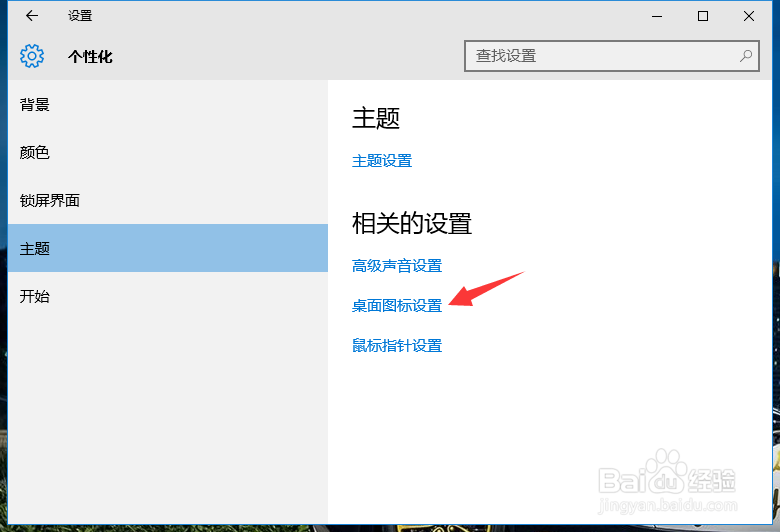
5、进入桌面图标设置后,点击【计算机】图标。
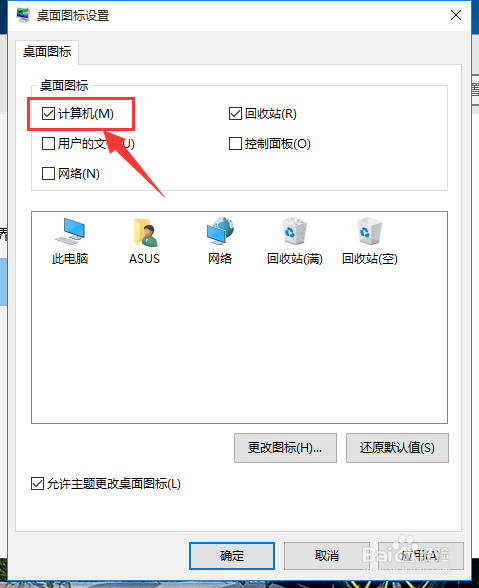
6、打开计算机图标后,最后点击【确认】即可。
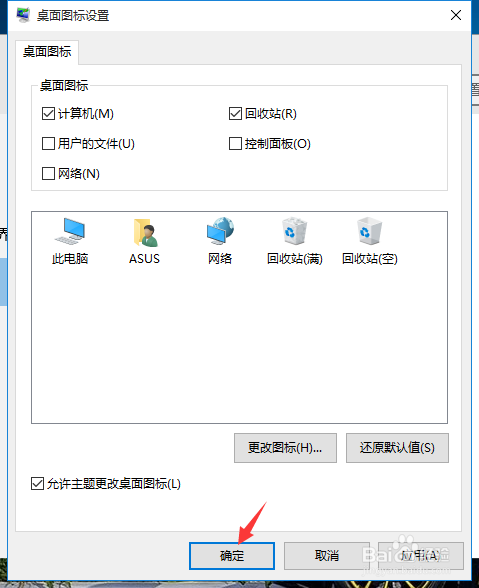
1、打开电脑后,点击左下角的开始,点击【设置】。
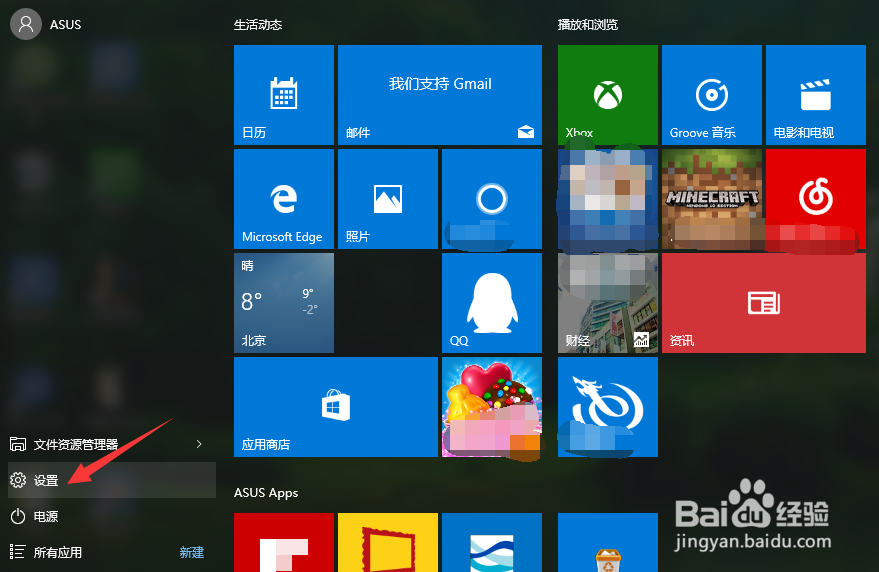
2、打开设置后,点击【个性化】。
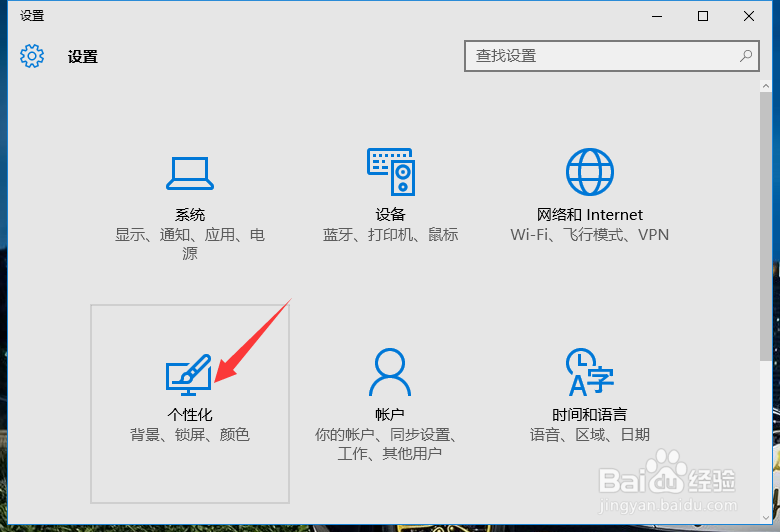
3、进入个性化后,点击左边的【主题】。
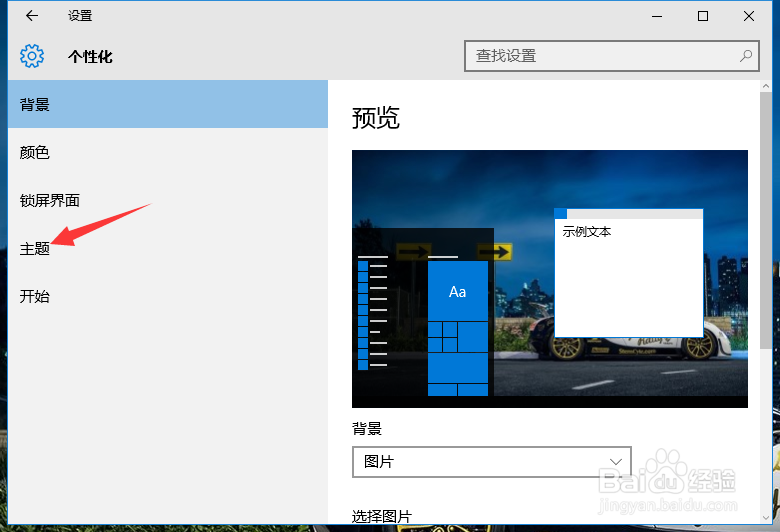
4、打开主题后点击【桌面图标设置】。
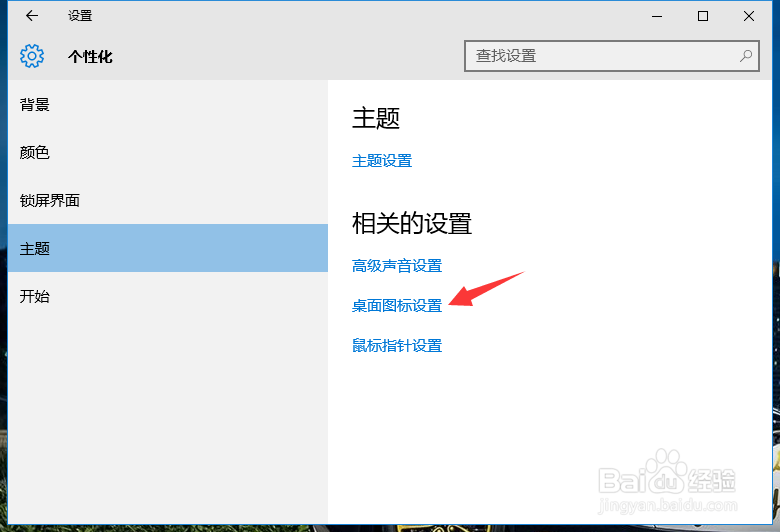
5、进入桌面图标设置后,点击【计算机】图标。
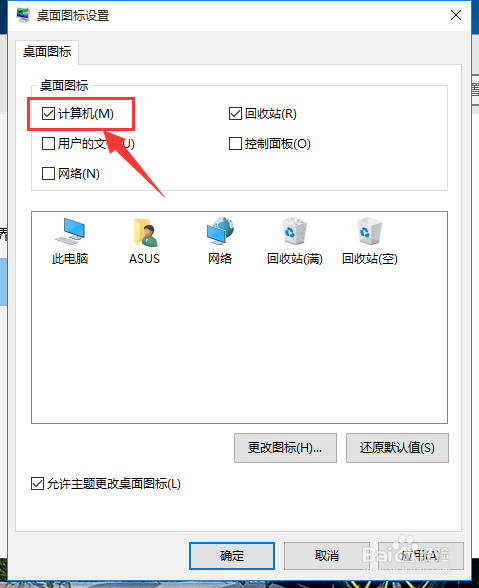
6、打开计算机图标后,最后点击【确认】即可。